Klaida 0x800701B1 Įdiegus „Windows 10“ ir „11“ - sprendimo parinktys
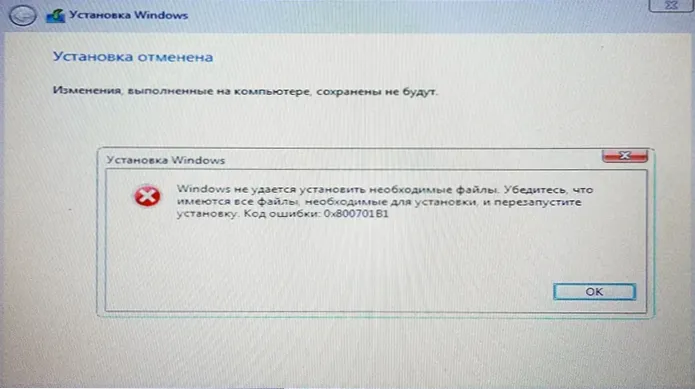
- 1229
- 360
- Gustavo Mills
Įdiegę „Windows“, kai kurie vartotojai gali susidurti. Įsitikinkite, kad yra visi failai, reikalingi diegimui, ir paleiskite diegimą iš naujo. Klaidos kodas: 0x800701b1 ". Iš naujo pradedant diegimą paprastai neišsprendžia problemos.
Šioje instrukcijoje išsamiai apie tai, kaip ištaisyti klaidą 0x800701B1, kai įdiegsite „Windows 11/10“ kompiuteryje ar nešiojamame kompiuteryje, ir papildomos informacijos, kuri gali būti naudinga.
Paprasti būdai, kaip ištaisyti klaidą 0x800701b1 „Windows negali nustatyti reikiamų failų“
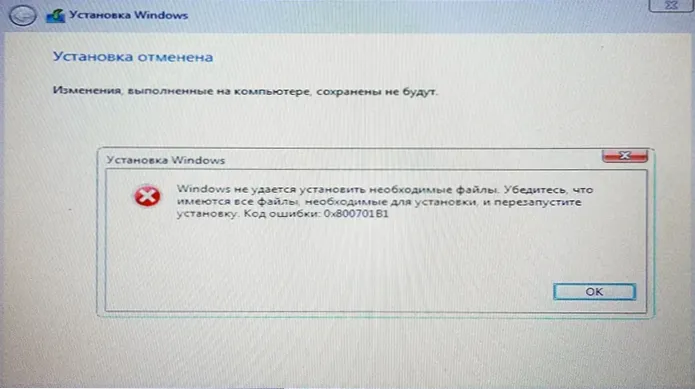
Klaida 0x800701b1 "„ Windows “negali būti nustatyta reikiamų failų", kurią paprastai sukelia viena iš šių priežasčių:
- „Windows“ vaizdo ar diegimo disko problemos: faktinis būtinų failų nebuvimas jame arba nesugebėjimas jų skaityti. Retais atvejais tai sukelia ne dėl USB disko sutrikimo, bet su USB dalijimosi ir valdiklių problemomis.
- Duomenų įrašymo problemos diske, kuriame įdiegta sistema. Atminkite: jei jūsų kompiuteryje yra keletas fizinių diskų, kai pasirenkate vieną iš jų diegimui, įkrovos krautuvą galima įrašyti kitame. Esant tokiai situacijai, tiek pirmojo, tiek antrojo diskų sutrikimas gali sukelti klaidą.
Paprasti pirmojo atvejo sprendimai, kurie dažnai veikia, jei susiduriate su nagrinėjama klaida:
- Pabandykite sukurti diegimo USB diską naudodami kitą programą (pavyzdžiui, „Rufus“ ar „Media Creation“ įrankį, o ne „Ventoy“), naudodami kitą ISO vaizdo vaizdą, idealiai atsisiųstą iš oficialios „Microsoft“ svetainės.
- Pabandykite diegti kitą „Flash“ diską.
- Prasminga išbandyti kitą jungtį, norint sujungti USB diską: USB 2.0 versijų, o ne 3.0 arba atvirkščiai, galiniame skydelyje, o ne priekyje, nenaudodami USB stebulės.
- Atjunkite visus nereikalingus USB įrenginių diegimo proceso metu.
- Jei įmanoma, naudokite UEFI įkėlimo režimą, o ne „Legacy“ (perjunkite į BIOS/UEFI arba pasirinkdami „Flash Drive“, pažymėtą EFI, įkrovos meniu, su sąlyga, kad diegimo diskas palaiko tokio tipo atsisiuntimą).
- Jei turite prieigą prie kito kompiuterio, pabandykite sukurti diegimo diską: kai kuriais atvejais RAM klaidos ar kenkėjiška programinė įranga kompiuteryje gali sugadinti duomenis, kai įrašote įkrovos vaizdą „Flash Drive“.
Antroje priežasčių grupėje galima rekomenduoti šiuos metodus ištaisyti klaidą:
- Jei yra keletas fizinių HDD ir SSD, išjunkite visus diskus, išskyrus tai, kad diegimas atliekamas.
- Jei nėra svarbių duomenų apie tikslinį diską, pasirinkdami skyrių diegti, ištrinkite visus skyrius iš jo (įskaitant sistemines rankiniu būdu.
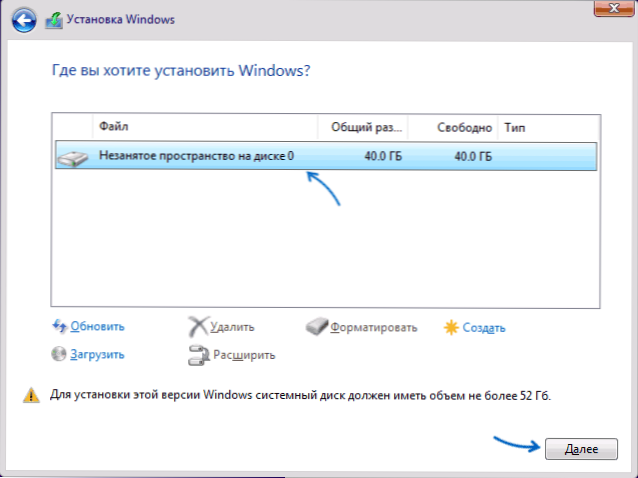
- SATA išjungti gali būti pagrįsta bandyti pakeisti jo ryšio laidą.
Dažnai vienas iš siūlomų metodų padeda išspręsti problemą, bet ne visada.
Papildomos sprendimo parinktys
Jei ankstesnio skyriaus metodai neleido sėkmingai užpildyti „Windows“ diegimo, tada keli papildomi metodai, kurie kartais veikia:
- Pabandykite iš naujo nustatyti BIOS parametrus į numatytuosius nustatymus (idealiu atveju - optimizuoti parametrai). Jei įjungiami kokie nors atminties pagreičio profiliai, juos atjunkite.
- Jei jūsų kompiuteryje įdiegta daugiau nei vienas RAM modulis, pamėginkite palikti tik vieną iš jų prijungto diegimo laiko metu. Jei klaida vėl pasirodo - pakeiskite ją vienu iš pašalintų modulių ir pakartokite bandymą.
- Jei jūsų kompiuteryje yra BIOS atnaujinimai, vykdykite atnaujinimą.
- Jei problema kyla nešiojamajame kompiuteryje, kol ji veikia iš akumuliatoriaus, pabandykite įdiegti dirbdami iš tinklo.
- Jei montavimas atliekamas prijungtu eterneto kabeliu, atjunkite jį.
- Dideliems HDD ir SSD diskams (paprastai daugiau nei 2 TB) montavimas, kuris daromas be padalijimo į skyrius, gali padėti aukščiau aprašytam metodui: rankiniu būdu išvalę skyrius rankiniu būdu. diegimo programa ir pabandykite joje įdiegti sistemą.
Tikiuosi, kad viena iš variantų padės išspręsti problemą. Būčiau dėkingas, jei galėtumėte pasidalyti komentaruose.
- « API-MS-WIN-CRT-HEAP-L1-1-0.Dll trūksta - kaip atsisiųsti ir ištaisyti?
- Luufv gedimo gedimas - kaip ją ištaisyti? »

